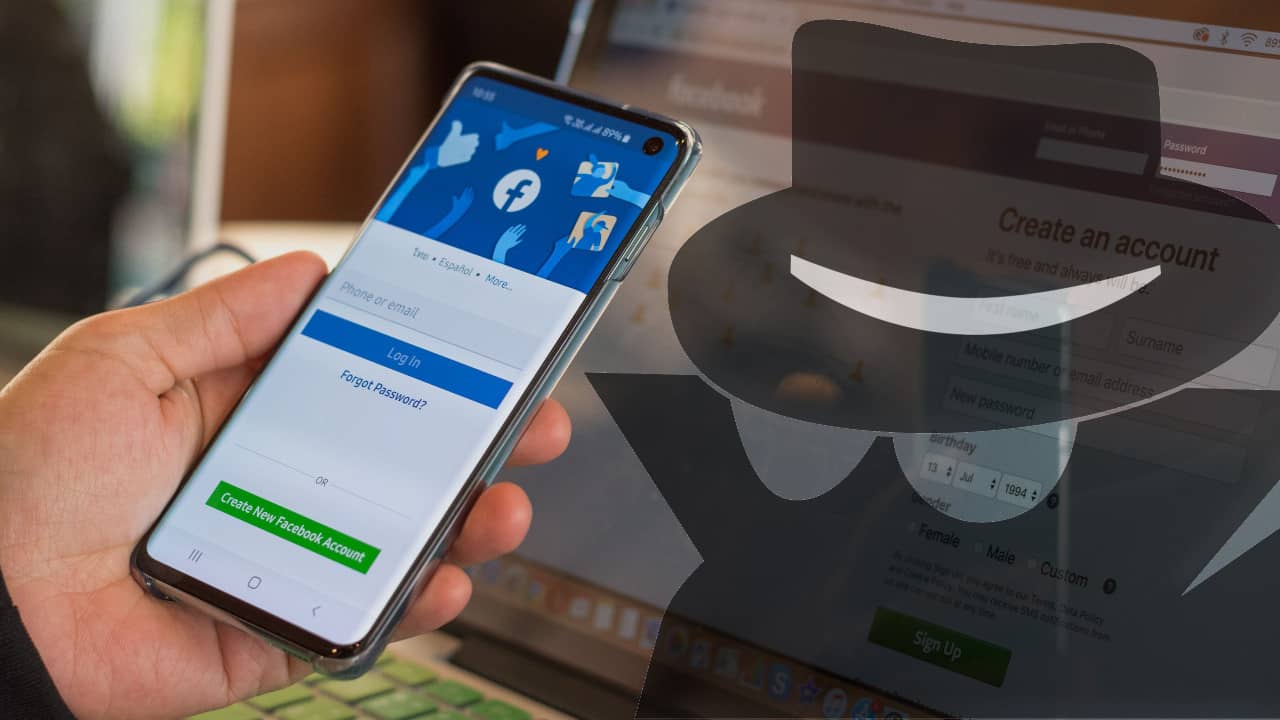Vous pouvez sauvegarder l'image système dans Windows 11 sous forme d'instantané d'un disque dur ou d'un SSD entier. Lorsque vous créez une sauvegarde d'image système, vous pouvez restaurer l'image et remettre votre système là où il se trouvait lorsque l'image a été capturée. L’avantage de System Image Backup est que vous ne perdrez rien.
Dans Windows 11, vous pouvez capturer une réplique complète de votre installation Windows, y compris le système d'exploitation, les applications et les fichiers que vous utilisez. Voici comment procéder.
1. Ouvrez le Panneau de contrôle application à partir de la recherche Windows.
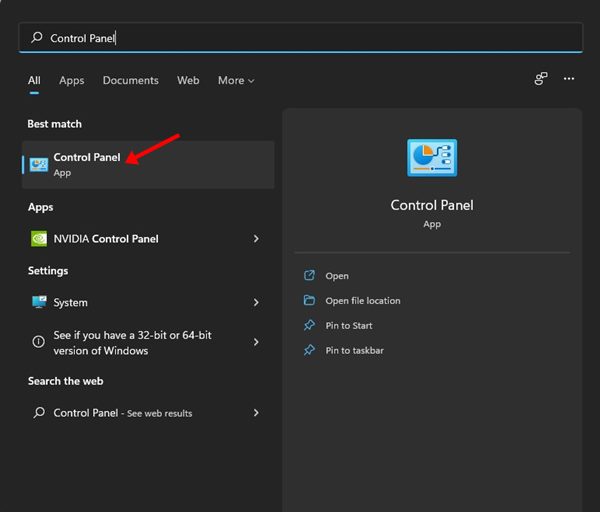
2. Cliquez sur le Système et sécurité comme indiqué ci-dessous.
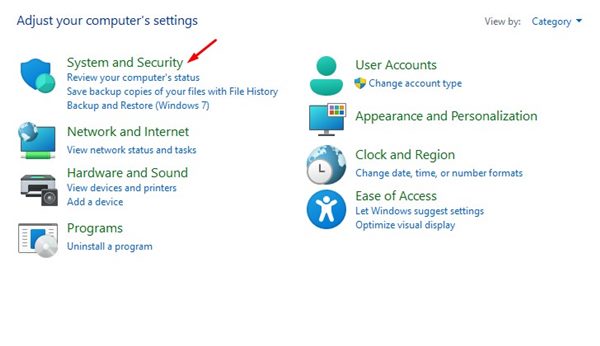
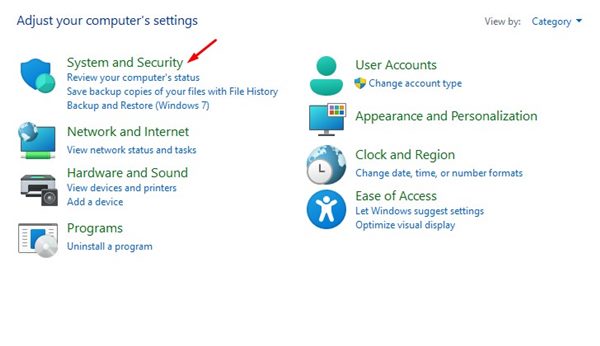
3. Cliquez sur le Sauvegarde et restauration (Windows 7).
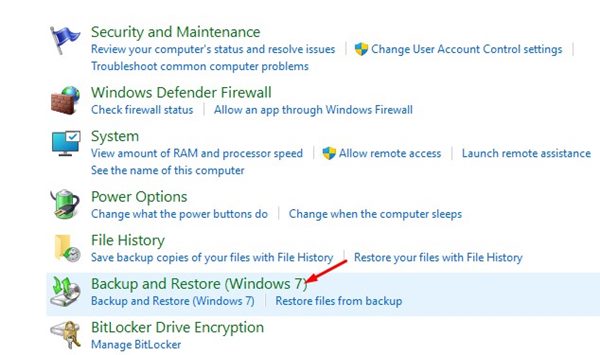
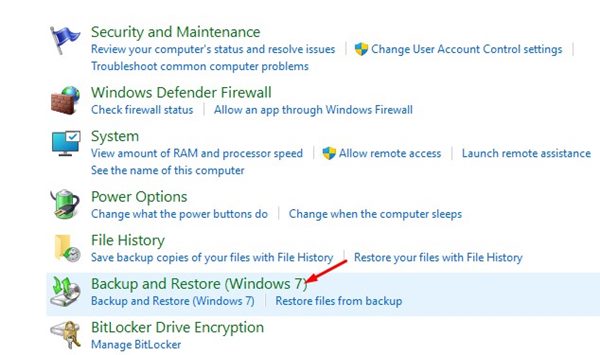
4. Cliquez sur le Créer un lien d'image systèmecomme le montre la capture d'écran ci-dessous.
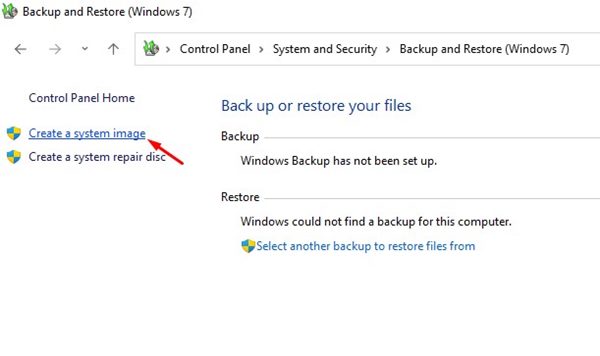
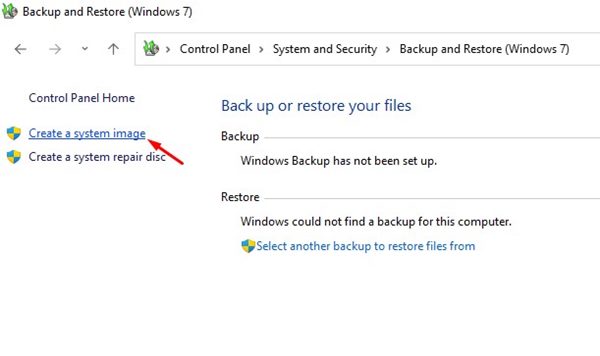
5. Sélectionnez l'emplacement de sauvegarde dans la fenêtre Créer une image système. Si vous souhaitez enregistrer l'image système sur un disque dur externe, connectez le disque et sélectionnez le nouveau disque dans la rubrique « Sur un disque dur ».
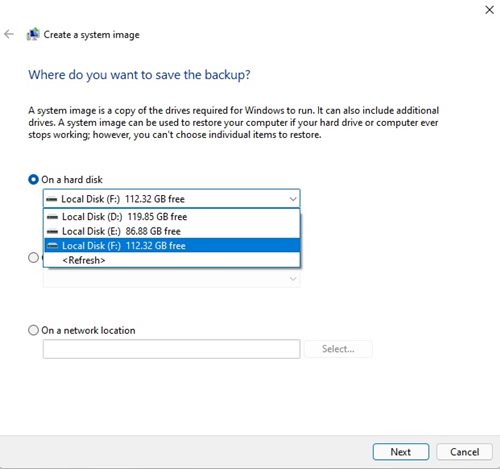
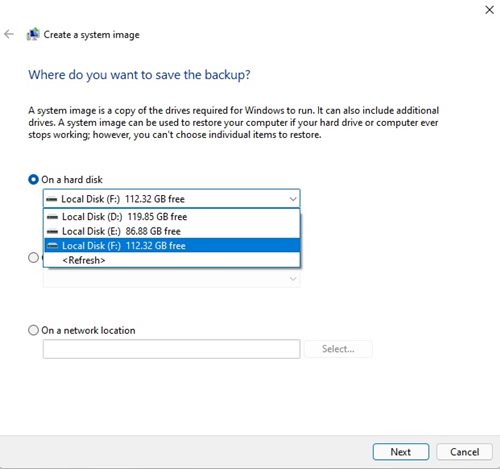
6. Une fois la sauvegarde terminée, cliquez sur Suivant. Sélectionnez les lecteurs que vous souhaitez sauvegarder sur l'écran suivant.
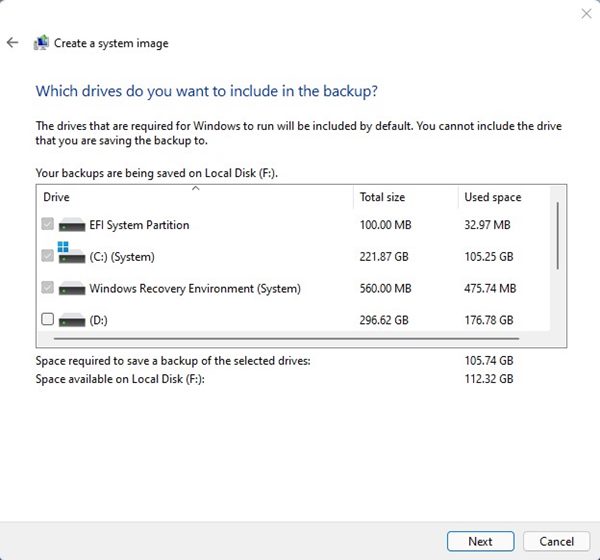
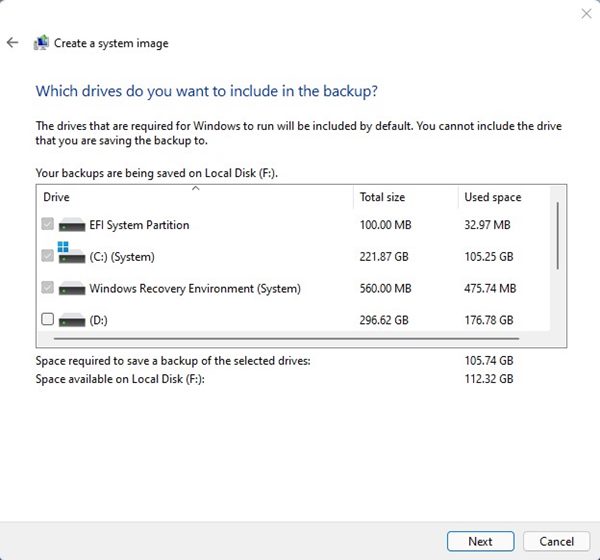
7. Confirmez vos paramètres de sauvegarde et cliquez sur Démarrer la sauvegarde.
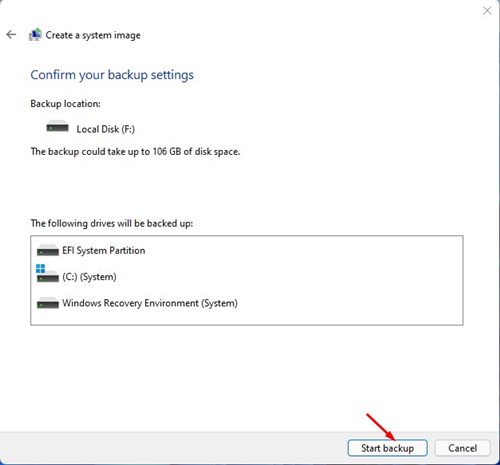
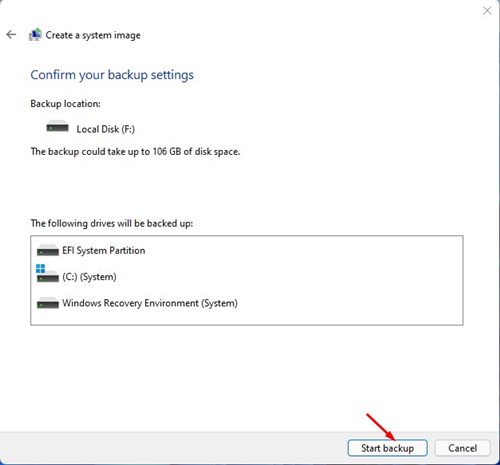
8. Le processus de sauvegarde de l'image système sera indiqué. Ce processus prendra un certain temps, en fonction de la taille de la sauvegarde et des spécifications de votre matériel.
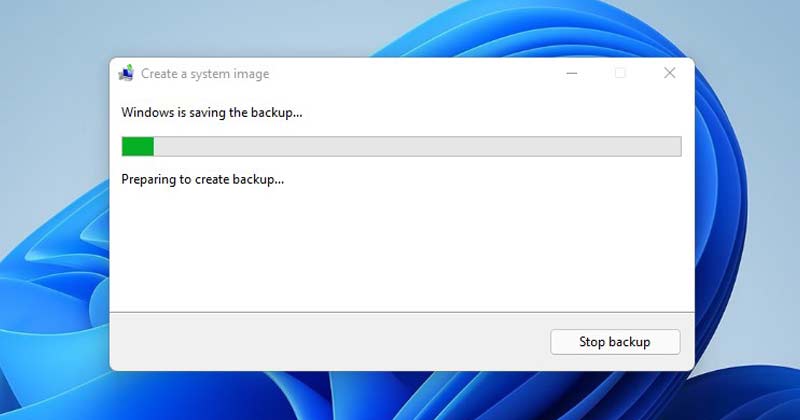
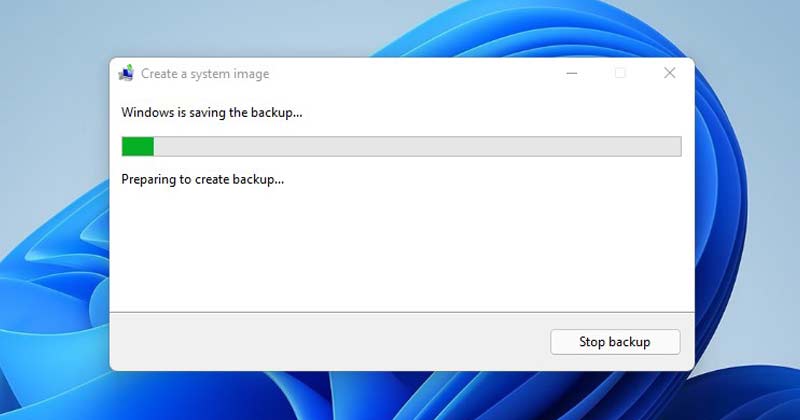
Outils tiers pour créer une sauvegarde d'image système
Plusieurs outils tiers, tels qu'Acronis True Image et Macrium Reflect, vous permettent de créer une sauvegarde d'image système tout en offrant plus de contrôles.
Cependant, ces logiciels nécessitent une licence payante pour l'activation. Sur notre liste de meilleur logiciel de migration PC Pour Windows, nous avons répertorié certains des meilleurs outils offrant la possibilité de créer une sauvegarde complète de l’image système.
Si vous pouvez vous permettre une licence, vous pouvez utiliser des outils tiers pour créer une sauvegarde d'image système. Ces outils offrent des fonctionnalités meilleures et plus avancées, mais l'outil fourni par Windows 11 est absolument gratuit et constitue un moyen solide d'effectuer une sauvegarde complète du système.
Il est facile de créer une image système dans Windows 11. Si votre ordinateur rencontre un problème majeur, vous pouvez utiliser cette image pour restaurer Windows.